IPYNB (Jupyter Notebook) in WIKI ZIMWIKI konvertieren
Konvertieren Sie IPYNB (Jupyter Notebook) dokumente in das WIKI ZIMWIKI Format, bearbeiten und optimieren Sie dokumente online und kostenlos.

Die Dateiendung IPYNB steht für "Interactive Python Notebook" und wird ausschließlich mit Jupyter Notebook verwendet. Es handelt sich um ein JSON-Dateiformat, das eine vollständige Aufzeichnung von Benutzersitzungen, einschließlich Code, erklärendem Text, Gleichungen und Visualisierungen, enthält. Die IPYNB-Dateien ermöglichen reproduzierbare Forschung und einfache Weitergabe von Datenanalyse-Workflows. Ursprünglich aus dem IPython-Projekt stammend, hat Jupyter Notebook seine Funktionen erweitert und unterstützt mehrere Programmiersprachen, was es zu einem vielseitigen Werkzeug in der Datenwissenschaft und im maschinellen Lernen macht. Die Geschichte des Formats reicht bis in die frühen 2010er Jahre zurück, als es entwickelt wurde, um interaktives Rechnen und kollaborative Arbeit zu verbessern.
Die WIKI-Dateierweiterung ist mit ZimWiki Markup Language verbunden und wird von der Zim-Desktop-Wiki-Anwendung zum Erstellen und Verwalten persönlicher Wikis verwendet. Sie speichert Wikiseiten in Klartextdateien mit Wiki-Formatierung, wodurch Funktionen wie das Verlinken zwischen Seiten, einfache Textformatierung und Anhänge ermöglicht werden. Zim, entwickelt von Jaap Karssenberg, ist eine quelloffene Notiz- und Wissensdatenbankanwendung, die in Python geschrieben wurde. Sie unterstützt verschiedene Plugins für zusätzliche Funktionen wie Aufgabenverwaltung und Gleichungsbearbeitung.
Wählen Sie die IPYNB (Jupyter Notebook) dokument durch Durchsuchen Ihres Geräts.
Wählen Sie Anpassungsoptionen für die IPYNB (Jupyter Notebook) zu WIKI ZIMWIKI Konvertierung und klicken Sie auf Konvertieren.
Geben Sie dem Konverter einige Sekunden, dann laden Sie Ihre WIKI ZIMWIKI Datei herunter.
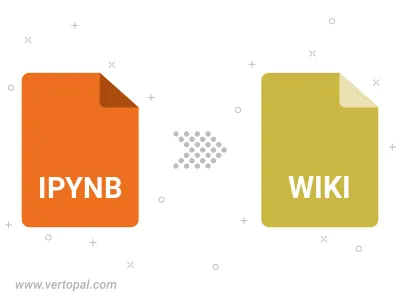
Konvertieren Sie IPYNB (Jupyter Notebook) in WIKI ZIMWIKI, wählen Sie die Papiergröße und ändern Sie die Seitenorientierung in Hoch- oder Querformat.
Konvertieren Sie IPYNB (Jupyter Notebook) in WIKI ZIMWIKI und ändern Sie die Ränder des Dokuments.
Wählen Sie eine Vorlage, um den Stil, das Aussehen und das Gefühl Ihrer IPYNB (Jupyter Notebook) Datei zu ändern und sie in in WIKI ZIMWIKI zu konvertieren.
Bereiten Sie Vertopal CLI vor, um IPYNB (Jupyter Notebook) dokument zu verarbeiten und WIKI ZIMWIKI markup-dokument bereitzustellen.